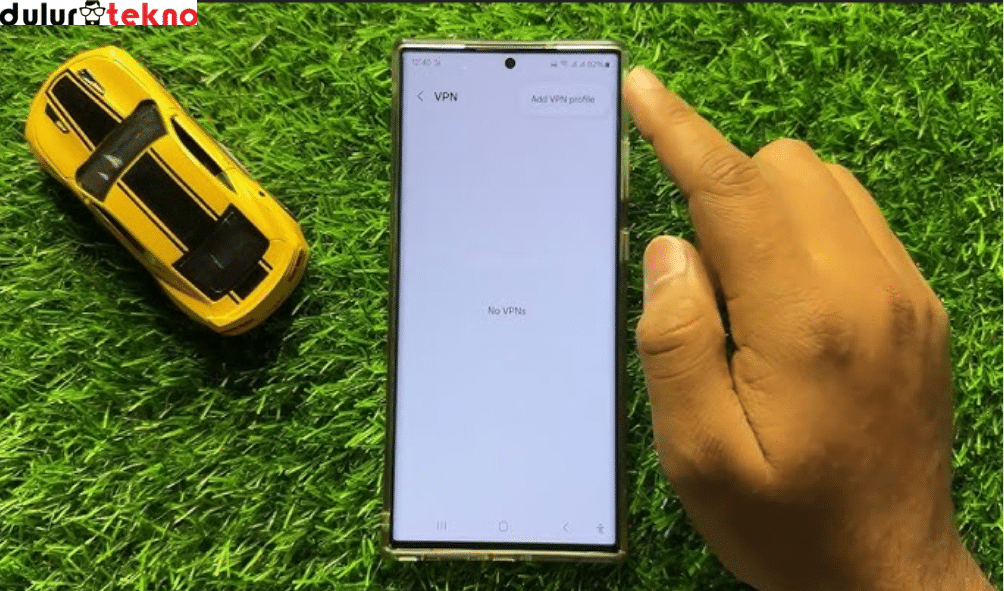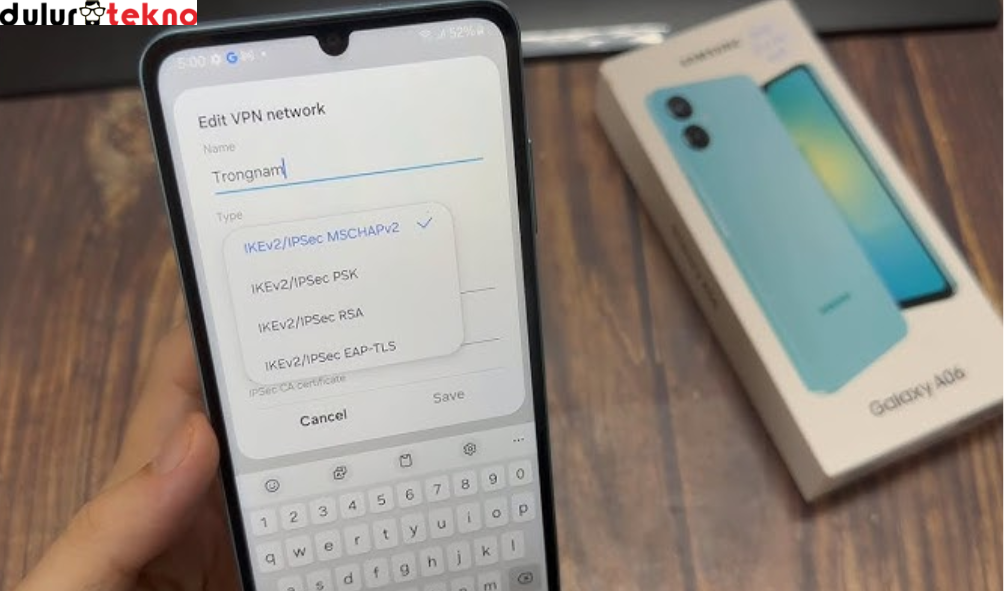Pernah kepikiran nggak sih, gimana caranya bikin akses internet di smartphone Android kamu lebih aman? Salah satu cara yang banyak digunakan adalah dengan menggunakan VPN (Virtual Private Network). Nah, salah satu jenis VPN yang populer adalah VPN dengan protokol IPSec.
Di artikel ini, kita bakal kupas tuntas gimana cara setting VPN IPSec di Android dengan langkah-langkah yang mudah dipahami. Jadi, kalau kamu penasaran, yuk simak terus artikel ini!
Daftar Isi
Langkah-langkah Cara Setting VPN IPSec di Android
Kamu nggak perlu khawatir kalau nggak pernah setting VPN sebelumnya. Proses setting VPN IPSec di Android sebenarnya cukup sederhana. Berikut ini langkah-langkahnya.
1. Buka Pengaturan (Settings) di Android
Langkah pertama yang harus kamu lakukan adalah membuka Pengaturan di perangkat Android kamu. Biasanya, ikon Pengaturan ini berbentuk roda gigi di home screen atau app drawer. Setelah masuk ke Pengaturan, cari opsi yang terkait dengan koneksi, yaitu Jaringan & Internet atau Koneksi (tergantung versi Android kamu).
2. Pilih Opsi VPN
Di dalam menu Jaringan & Internet, gulir ke bawah hingga kamu menemukan opsi VPN. Kalau opsi VPN ini belum muncul, kamu mungkin perlu membuka menu Advanced Settings terlebih dahulu.
Setelah kamu menemukan menu VPN, tap di sana. Jika belum ada VPN yang terhubung sebelumnya, kamu akan melihat layar kosong dengan tombol Tambahkan VPN (Add VPN). Di sinilah kamu akan memasukkan detail VPN IPSec yang kamu butuhkan.
3. Tambahkan Koneksi VPN Baru
Setelah kamu klik Tambahkan VPN, akan muncul formulir pengisian yang meminta berbagai informasi. Di sini, kamu perlu memasukkan beberapa detail penting terkait VPN IPSec kamu:
- Nama VPN: Masukkan nama yang bisa kamu ingat. Misalnya, “VPN IPSec Kantor” atau nama lainnya yang sesuai.
- Tipe VPN: Ini yang penting. Pastikan kamu memilih IPSec Xauth PSK atau IPSec Xauth RSA, sesuai dengan tipe autentikasi yang digunakan oleh VPN kamu.
- Jika menggunakan PSK (Pre-Shared Key), kamu akan diminta memasukkan kunci yang sudah diberikan. Sedangkan untuk RSA, kamu akan memerlukan sertifikat digital.
- Alamat Server: Ini adalah alamat server VPN yang ingin kamu hubungkan. Biasanya, penyedia VPN akan memberikan alamat ini.
- Kunci IPSec atau Sertifikat: Jika kamu menggunakan PSK, masukkan kunci yang diberikan. Jika menggunakan RSA, kamu perlu memilih sertifikat yang sudah diinstal di perangkatmu.
4. Masukkan Informasi Autentikasi
Setelah kamu mengisi detail protokol dan kunci, selanjutnya kamu harus memasukkan informasi autentikasi. Ini bisa berupa Username dan Password yang diberikan oleh penyedia VPN kamu. Pastikan kamu memasukkan informasi ini dengan benar, karena kalau salah, VPN tidak akan bisa terhubung.
5. Simpan Pengaturan VPN
Jika semua informasi sudah terisi dengan benar, jangan lupa untuk menekan tombol Simpan atau Save. Setelah itu, kamu akan melihat nama VPN yang baru saja kamu buat di daftar koneksi VPN.
6. Hubungkan ke VPN IPSec
Sekarang, VPN kamu sudah siap digunakan. Untuk menghubungkan, cukup tap pada nama VPN yang sudah kamu buat, lalu masukkan username dan password (kalau diminta) lagi untuk autentikasi. Setelah berhasil, akan muncul ikon kunci di bagian status bar, menandakan bahwa kamu sudah terhubung ke VPN IPSec.
Sampai di sini, kamu sudah berhasil melakukan cara setting VPN IPSec di Android. Gampang banget, kan?
Kapan Harus Menggunakan VPN IPSec?
Sekarang kamu sudah tahu cara setting VPN IPSec di Android, tapi kapan sebaiknya kamu menggunakan VPN? Berikut beberapa situasi di mana VPN sangat berguna:
- Mengakses Jaringan Kantor Jarak Jauh: Banyak perusahaan menggunakan VPN IPSec untuk mengamankan akses jarak jauh ke jaringan internal mereka.
- Mengakses Konten Terblokir: VPN memungkinkan kamu untuk mengakses situs web atau layanan yang diblokir di negara tertentu.
- Melindungi Privasi: Saat menggunakan Wi-Fi publik, VPN bisa melindungi data pribadimu dari risiko pencurian data.
Baca Juga: Cara Agar WhatsApp Android Seperti iPhone
VPN IPSec adalah salah satu protokol VPN terbaik yang bisa kamu gunakan untuk menjaga keamanan dan privasi saat berselancar di internet. Dengan mengikuti langkah-langkah di atas, kamu bisa dengan mudah melakukan cara setting VPN IPSec di Android. Pastikan kamu memasukkan informasi yang benar dan memilih server yang tepat untuk mendapatkan pengalaman terbaik.
Jadi, tunggu apalagi? Segera coba setting VPN IPSec di perangkat Android kamu dan nikmati internetan yang lebih aman dan privasi terjaga!